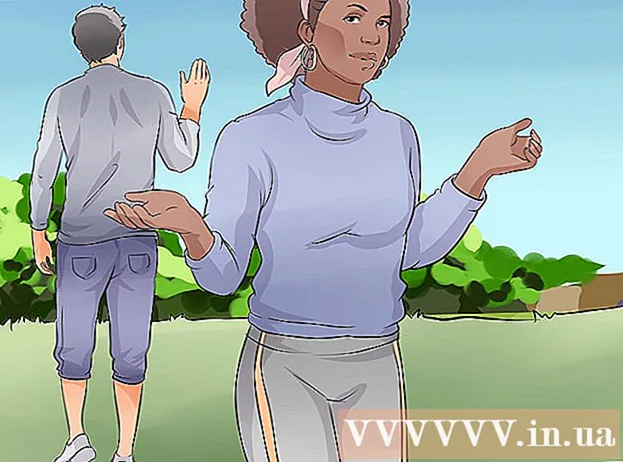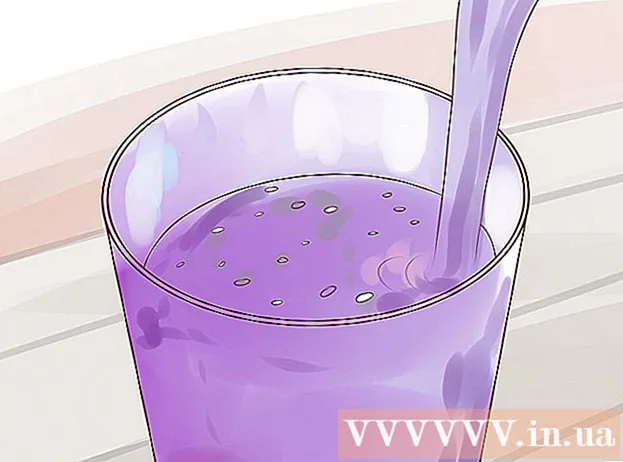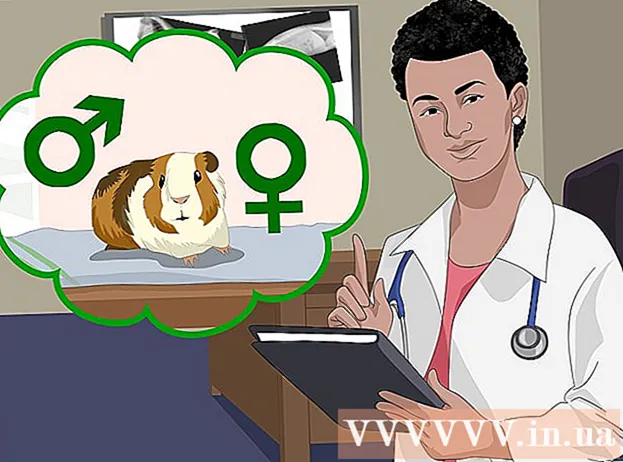نویسنده:
Monica Porter
تاریخ ایجاد:
15 مارس 2021
تاریخ به روزرسانی:
27 ژوئن 2024

محتوا
این wikiHow به شما می آموزد که چگونه جیلبریک (همچنین به عنوان جیلبریک شناخته می شود) PlayStation 3. خود را به شما آموزش می دهد. تکنیک فرار از زندان به شما امکان می دهد حالت های مختلف (ترفندها) ، تقلب ها ، برنامه های شخص ثالث و بازی ها را نصب کنید. معمولاً در PS3 قابل استفاده نیست. توجه: فرار از زندان PS3 شرایط استفاده سونی را نقض می کند ، بنابراین در حالی که جیلبریک فعال است نمی توانید به شبکه دسترسی پیدا کنید زیرا احتمال مسدود شدن برای همیشه وجود دارد. همچنین ، توجه به این نکته مهم است که شما قادر به فرار از زندان در برخی از مدل های PS3 نخواهید بود ، مانند نسخه Slim و تمام نسخه های Super Slim.
مراحل
قسمت 1 از 6: آماده شدن برای کرک کردن
فایل کرک شده را بارگیری کنید. به صفحه ذخیره فایل شکسته در رایانه خود بروید ، روی دکمه کلیک کنید دانلود (بارگیری) قرمز سپس انتخاب کنید اجازه (اجازه دهید) اگر مرورگر درخواست می کند فایل را در رایانه ذخیره کند. پس از اتمام ، پوشه ZIP حاوی فایل کرک شده در رایانه شما بارگیری می شود.
- بارگیری پرونده jailbroken ممکن است مدتی طول بکشد ، بنابراین بهتر است قبل از ادامه کار ابتدا این روند را شروع کنید.

فرمت USB به سیستم فایل FAT32. با انتخاب "FAT32" از فهرست کشویی "قالب" ادامه دهید. این کار برای اطمینان از این است که از درایو فلش می توان بعداً برای به روزرسانی PS3 استفاده کرد ، اما فرمت قالب بندی تمام داده های موجود در USB را پاک می کند.- ظرفیت USB باید حداقل 8 گیگابایت باشد.
- بعد از کامل شدن قالب بندی ، عجله نکنید که درایو USB را از کامپیوتر جدا کنید.

شماره مدل PS3 را تعیین کنید. به شماره سریال پشت و یا پایین PS3 خود نگاه کنید که با "CECH" شروع می شود و دنباله ای از اعداد (یا حروف و اعداد) دنبال می شود.
بررسی کنید آیا شماره مدل PS3 در مدل های پشتیبانی شده وجود دارد یا خیر. مدل های PS3 قابل بازشدن شامل:
- چربی - همه مدل های PS3 Fat پشتیبانی می شوند.
- لاغر - اگر دو رقم اول بعد از کلمه "CECH" "20" ، "21" یا "25" باشد و نسخه PS3 کمتر از 3.56 باشد ، می توانید قفل را باز کنید.
- فوق العاده باریک - هیچ نسخه PS3 Super Slim پشتیبانی نمی شود.

تعیین کنید PS3 از نوع NAND یا NOR باشد. بسته به شماره مدل PS3 ، مدل (یا سیستم عامل سفارشی CFW را برای استفاده بعداً) تعیین خواهید کرد:- چربی - اگر اولین حرف بعد از "CECH" "A" ، "B" ، "C" ، "E" یا "G" باشد ، این یک ماشین بازی نوع NAND است. برای بقیه حروف PS3 از مدل NOR است.
- لاغر - همه مدل های PS3 Slim مدل های NOR هستند.
قسمت 2 از 6: ایجاد درایوهای تست سیستم عامل
پوشه ZIP حاوی فایل کرک شده را استخراج کنید. این روند بسته به سیستم عامل رایانه شما متفاوت خواهد بود:
- پنجره ها - پوشه ZIP را باز کنید ، روی کارت کلیک کنید استخراج کردن (استخراج) ، کلیک کنید همه را بیرون بیاور (همه چیز را استخراج کنید) سپس انتخاب کنید استخراج کردن در پایین پنجره ظاهر می شود. پس از اتمام استخراج ، پوشه استخراج شده باز می شود.
- مک - کافیست بر روی پوشه ZIP دوبار کلیک کنید تا از حالت فشرده خارج شود پس از اتمام استخراج ، پوشه استخراج شده باز می شود.
پوشه مرحله 1 را باز کنید. روی پوشه دوبار کلیک کنید کیت فرار از زندان PS3، سپس روی پوشه دوبار کلیک کنید مرحله 1 - حداقل نسخه جستجوگر.
پوشه PS3 را کپی کنید. روی پوشه کلیک کنید PS3 سپس فشار دهید Ctrl+ج (ویندوز) یا ⌘ فرمان+ج (Mac) برای کپی کردن.
پوشه PS3 را در USB قرار دهید. با کلیک بر روی حرف درایو فلش در پایین سمت چپ پنجره File Explorer (Windows) یا Finder (Mac) ، درایو فلش USB را باز کنید ، در فضا کلیک کنید و سپس کلیک کنید Ctrl+V (ویندوز) یا ⌘ فرمان+V (مک). پس از چسباندن پوشه ، می توانید ادامه دهید.
USB را به درستی جدا کنید (ابتدا Eject را انتخاب کنید). اکنون USB برای بررسی سیستم عامل PS3 آماده است. تبلیغات
قسمت 3 از 6: تعیین سازگاری PS3
درایو فلش را در سمت راست اسلات USB دستگاه PS3 قرار دهید. این مهم است زیرا اگر از اسلات دیگری استفاده کنید می تواند روند کار را خراب کند.
به محل شماره سیستم عامل بروید. انتخاب کنید تنظیمات (تنظیمات) را در فهرست اصلی انتخاب کنید به روزرسانی سیستم (به روز رسانی سیستم) ، را انتخاب کنید از طریق Storage Media به روز کنید (از طریق رسانه ذخیره سازی به روز کنید) سپس انتخاب کنید خوب وقتی خواسته شد
شماره میان افزار را مرور کنید. عددی که در سمت راست خط "به روز رسانی داده ها" نشان داده می شود باید "3.56" یا کمتر باشد.
- اگر این عدد بیشتر از 3.56 باشد ، نمی توانید PS3 خود را فرار از زندان کنید ، تلاش برای انجام این کار فقط صدمات جبران ناپذیری به کنسول وارد می کند.
قسمت 4 از 6: ایجاد یک درایو نصب
USB را دوباره به کامپیوتر وصل کنید. هنگامی که تشخیص دادید PS3 می تواند فرار از زندان باشد ، با ایجاد یک درایو نصب شروع کنید.
- باز هم ، اگر تعداد سیستم عامل PS3 از 3.56 بیشتر است ، آن را ترک نکنید زیرا این امر صدمه جدی به دستگاه وارد می کند.
پوشه PS3 را روی USB پاک کنید. ابتدا باید پوشه PS3 را روی USB حذف کنید.
پوشه مرحله 2 را باز کنید. در فهرست کیت فرار از زندان PS3 از حالت فشرده خارج شوید ، روی پوشه دوبار کلیک کنید مرحله 2 - 4.82 Rebug & Jailbreak Files بازکردن.
محتوای پوشه مرحله 2 را روی USB کپی کنید. برای انتخاب پوشه های "flsh.hex" و "PS3" در اینجا کلیک کرده و بکشید ، فشار دهید Ctrl+ج (ویندوز) یا ⌘ فرمان+ج (Mac) ، درایو فلش خود را باز کنید ، سپس فشار دهید Ctrl+V (ویندوز) یا ⌘ فرمان+V (مک).
Eject را انتخاب کنید و USB را از رایانه خارج کنید. سپس می توانید آخرین بار درایو USB را به PS3 وصل کنید و تا زمان اتمام فرار از زندان آن را بیرون نکشید. تبلیغات
قسمت 5 از 6: نصب میان افزار
درایو فلش را به درست ترین پورت USB در PS3 وصل کنید. تا زمان فرار از زندان ، درایو USB را حذف نخواهیم کرد.
مرورگر وب PS3 را باز کنید. نمادی را انتخاب کنید www در صفحه اصلی PS3.
گزینه "Blank Page" را به عنوان صفحه اصلی خود تنظیم کنید:
- دکمه را فشار دهید مثلث
- انتخاب کنید ابزارها (ابزارها)
- انتخاب کنید صفحه نخست (صفحه نخست)
- انتخاب کنید از صفحه خالی استفاده کنید (از صفحه خالی استفاده کنید)
- انتخاب کنید خوب
پرونده های موقت را حذف کنید. این مرحله بسیار مهم است ، اگر انجام نشود ، ممکن است هنگام بارگیری سیستم عامل سفارشی (CFW) خطایی رخ دهد. برای هر نوع پرونده موقت ، حذف را به صورت زیر ادامه دهید:
- بیسکویت ها - دکمه را فشار دهید مثلث، انتخاب کنید ابزارها (ابزارها) ، را انتخاب کنید کوکی ها را حذف کنید (کوکی ها را پاک کنید) سپس انتخاب کنید آره وقتی خواسته شد
- تاریخچه جستجو (تاریخچه جستجو) - دکمه را فشار دهید مثلث، انتخاب کنید ابزارها، انتخاب کنید حذف سابقه جستجو (سابقه جستجو را پاک کنید) و انتخاب کنید آره وقتی خواسته شد
- حافظه پنهان (حافظه پنهان) - دکمه را فشار دهید مثلث، انتخاب کنید ابزارها، انتخاب کنید حافظه پنهان را حذف کنید (پاک کردن حافظه پنهان) سپس انتخاب کنید آره وقتی خواسته شد
- اطلاعات احراز هویت (اعتبارنامه) - دکمه را فشار دهید مثلث، انتخاب کنید ابزارها، انتخاب کنید اطلاعات احراز هویت را حذف کنید (اعتبارنامه خود را پاک کنید) سپس انتخاب کنید آره وقتی خواسته شد
نوار آدرس را باز کنید. دکمه را فشار دهید انتخاب کنید در کنسول بازی PS3 برای باز کردن نوار آدرس.
آدرس وارد کنید یکی از سه آدرس زیر را در نوار آدرس وارد کنید ، سپس دکمه را فشار دهید شروع کنید. توجه: ممکن است لازم باشد قبل از یافتن پیوندی که کار می کند ، هر یک از آدرس های زیر را چند بار امتحان کنید:
- http://ps3.editzz.net/
- http://redthetrainer.com/ps3/norNandWriter
- http://ps3hack.duckdns.org/
- هنگام باز کردن این وب سایت ها صبور باشید ، زیرا اولین بار که با مرورگر PS3 آنها را باز می کنید ، بندرت کار می کنند.
یک کنسول بازی انتخاب کنید. انتخاب کنید NAND یا نه بستگی به نوع PS3 شما دارد که در ابتدا مشخص کردید.
- اگر از وب سایت استفاده می کنید http://ps3.editzz.net/ابتدا باید برگه را انتخاب کنید کنسول را انتخاب کنید در بالای صفحه
صفحه بارگیری را به نشانک اضافه کرده و مرورگر را ببندید. دکمه را فشار دهید انتخاب کنید سپس انتخاب کنید افزودن به نشانک ها (افزودن به نشانک ها) از منوی ظاهر شده. سپس می توانید با فشار دادن دکمه مرورگر را ببندید گرد و انتخاب کنید آره وقتی خواسته شد
دوباره صفحه بارگیری را باز کنید. مرورگر وب را باز کنید ، دکمه را فشار دهید انتخاب کنید، URL را که تازه ذخیره کرده اید انتخاب کنید و انتخاب کنید خوب وقتی خواسته شد
انتخاب کنید برای حافظه Flash بنویسید (حافظه فلش را بازنویسی کنید). این گزینه در پایین صفحه است. سیستم عامل سفارشی (CFW) بارگیری را شروع می کند.
منتظر بمانید تا نصب کامل شود. وقتی عنوان "SUCCESS ..." (موفقیت آمیز) در پایین صفحه ظاهر می شود ، CFW نصب می شود.
- اگر دکمه سبز "SUCCESS ..." در پایین صفحه نشان داده نمی شود ، باید عملی را انتخاب کنید برای حافظه Flash بنویسید از نو.
- اگر پیام "SUCCESS ..." ظاهر شد اما PlayStation 3 منجمد شده است ، لطفاً 10 دقیقه صبر کنید. اگر PS3 هنوز کار نمی کند ، باید آن را خاموش کرده و دوباره باز کنید ، سپس سعی کنید سیستم عامل CFW را برای PS3 NOR یا NAND دوباره نصب کنید.
اجازه دهید PS3 خاموش شود. پس از نصب CFW ، PS3 صدای "بوق" صادر می کند و پس از چند ثانیه (یا گاهی چند دقیقه) خود را خاموش می کند. تبلیغات
قسمت 6 از 6: باز کردن قفل PS3
دوباره PS3 را باز کنید. بعد از اینکه PS3 به مدت یک دقیقه یا بیشتر خاموش شد ، از کنترلر بازی همگام سازی شده با دستگاه برای روشن کردن PS3 استفاده کنید.
- اگر از شما خواسته شد به PS3 اجازه دهید پرونده های "خراب" را بازیابی کند ، این گزینه را انتخاب کنید خوب و به کنسول امکان پشتیبان گیری از داده ها را می دهد.
انتخاب کنید تنظیمات (تنظیمات). این گزینه با یک نماد کیف در بالای صفحه است ، اما برای انتخاب باید به سمت چپ بروید.
انتخاب کنید به روزرسانی سیستم. منوی PS3 Update ظاهر می شود.
انتخاب کنید از طریق Storage Media به روز کنید. PS3 شروع به اسکن درایو فلش متصل می کند.
انتخاب کنید خوب وقتی خواسته شد به روزرسانی با USB انتخاب شده به عنوان مکان نصب به روزرسانی آغاز می شود.
صبر کنید تا نصب سیستم عامل به پایان برسد. این ممکن است حدود یک ساعت طول بکشد ، بنابراین صبور باشید. پس از اتمام مراحل ، صفحه اصلی PS3 ظاهر می شود و می توانید کنسول jailbroken را تجربه کنید.
- اگر PS3 فریز شد یا از نصب پرونده های جیلبریک خودداری کرد ، این بخش را حداقل دو بار تکرار کنید. اگر همه موارد دیگر ناموفق بود ، سعی کنید میان افزار CFW را از وب سایت دیگری که در بخش "نصب میان افزار" ذکر شده است بارگیری کنید.
مشاوره
- باز کردن قفل PS3 روندی است که باید بارها و بارها امتحان شود. PS3 تقریباً به طور حتم قادر به نصب موفقیت آمیز نرم افزارهای لازم در اولین باری که آن را امتحان می کنید نیست. در صورت عدم موفقیت ، قبل از تسلیم شدن ، چند بار امتحان کنید.
- برای نصب هر چیزی از برنامه های صفحه اصلی گرفته تا بازی های کلاسیک ، می توانید از PS3 جیلبریک شده خود استفاده کنید.
هشدار
- پس از جیلبریک کردن PS3 ، دیگر نمی توانید وارد شبکه PlayStation شوید. این می تواند باعث شود تا حساب کاربری فعلی شما (یا حتی کنسول بازی) از استفاده آنلاین (مثلاً چند نفره) جلوگیری کند.
- اگر سعی کنید یک سیستم عامل سفارشی روی PS3 خود بارگیری و نصب کنید حتی اگر سازگار نباشد ، کنسول دیگر کار نمی کند و ممکن است برای همیشه آسیب ببیند.